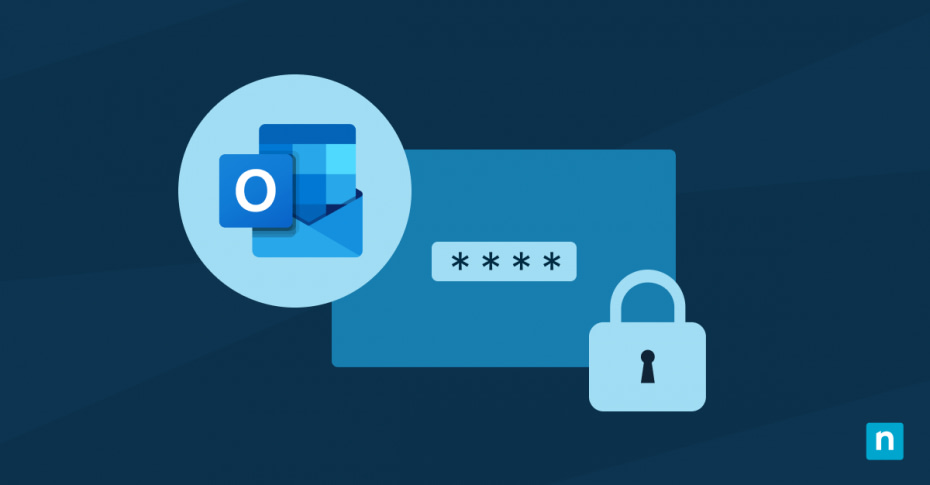Möchten Sie lernen, wie man E-Mails in Outlook verschlüsselt? Wir alle wissen, dass das Versenden von E-Mails ein so einfacher Teil der täglichen Arbeit ist, dass man darüber vielleicht gar nicht nachdenkt. Wie alle Daten, die über das Internet übertragen werden, sind jedoch auch E-Mails anfällig für das Abfangen von Daten.
Unternehmen, die mit sensiblen Informationen umgehen oder gesetzliche Vorschriften einhalten müssen, können ihre E-Mails verschlüsseln, um sicherzustellen, dass sie nur von den vorgesehenen Empfängern gelesen werden.
Der Unterschied zwischen verschlüsselten und unverschlüsselten E-Mails
Der Inhalt einer unverschlüsselten E-Mail wird im Klartext gesendet, d. h. jeder, der die Nachricht abfängt, kann ihren Inhalt lesen. Dieser Mangel an Sicherheit macht Ihre sensiblen Daten anfällig für Hacker und andere neugierige Blicke.
Verschlüsselte E-Mails verwenden fortschrittliche Verschlüsselungsalgorithmen, um den Inhalt Ihrer Nachricht zu verschlüsseln. Nur die vorgesehenen Empfänger mit dem richtigen Entschlüsselungscode können die verschlüsselte E-Mail entziffern und lesen. Selbst wenn Ihre verschlüsselte E-Mail abgefangen wird, kann der Hacker nicht lesen, was darin steht.
„Die Verschlüsselung von E-Mails ist entscheidend, aber genauso wichtig ist es, jedes Gerät in Ihrem Netzwerk mit Hilfe von NinjaOne abzusichern.
Starten Sie eine kostenlose Testversion oder sehen Sie sich eine Demo der IT-Verwaltung von NinjaOne an.“
Warum Sie verschlüsselte E-Mails versenden sollten
Die Verschlüsselung Ihrer E-Mails gewährleistet, dass Ihre Kommunikation vertraulich und geschützt bleibt. Es gibt mehrere zwingende Gründe, warum Sie verschlüsselte E-Mails versenden sollten.
Gewährleistung der Privatsphäre
Ganz gleich, ob Sie persönliche Daten, Finanzinformationen oder vertrauliche Geschäftsdokumente versenden, die E-Mail-Verschlüsselung bietet eine zusätzliche Sicherheitsebene und schützt sensible Informationen, so dass es für Hacker äußerst schwierig ist, Ihre Nachrichten abzufangen und zu entschlüsseln.
Compliance-Anforderungen erfüllt
E-Mail-Verschlüsselung hilft Ihnen bei der Einhaltung von Datenschutzbestimmungen und Industriestandards in Branchen mit strengen Compliance-Anforderungen für Schutz sensibler Daten wie z. B. im Gesundheits- und Finanzwesen.
Kommunikation authentifizieren
In Verbindung mit der digitalen Signatur gewährleistet die Verschlüsselung dem Empfänger, dass die E-Mail tatsächlich von Ihnen stammt und nicht von jemandem, der sich als Sie ausgibt. Angesichts der zunehmenden Verbreitung von Spam und gefälschten E-Mails können Sie Ihren Kunden verschlüsselte und digital signierte E-Mails schicken, die Ihre Identität bestätigen und zeigen, dass Sie den Datenschutz ernst nehmen.
So richten Sie die E-Mail-Verschlüsselung in Office 365 ein
Office 365 verfügt über drei integrierte E-Mail-Verschlüsselungsoptionen:
1. Microsoft Purview Nachrichtenverschlüsselung
Microsoft Purview Message Encryption ist ein Online-Dienst, mit dem Sie verschlüsselte E-Mails an Empfänger innerhalb Ihres Unternehmens und an externe Empfänger senden können, die eine beliebige E-Mail-Adresse verwenden, einschließlich Outlook, Google Mail und iCloud. Es erfordert keine spezielle clientseitige Software und ist für Administratoren und Benutzer einfach.
Um Microsoft Purview Message Encryption einzurichten, stellen Sie sicher, dass Azure Rights Management (Azure RMS) aktiviert ist, wodurch die Nachrichtenverschlüsselung in Office 365 automatisch aktiviert wird.
Bei Abonnements, die nach Februar 2018 abgeschlossen wurden, ist Azure RMS automatisch aktiviert, es sei denn, der Administrator Ihrer Organisation hat es manuell deaktiviert.
Beachten Sie, dass Sie, wenn Sie Active Directory Right Management Service (AD RMS) mit Exchange Online verwenden, zu Azure RMS migrieren müssen, um die Nachrichtenverschlüsselung zu verwenden, da Microsoft Purview Message Encryption nicht kompatibel ist.
2. Sichere/Mehrzweck-Internet-Mail-Erweiterungen (S/MIME)
Mit dieser zertifikatsbasierten E-Mail-Verschlüsselung für Office 365 können Sie Nachrichten verschlüsseln und digital signieren, um die Identität des Absenders zu überprüfen und gleichzeitig sicherzustellen, dass nur der beabsichtigte Empfänger die Nachricht öffnen und lesen kann.
Bei S/MIME muss der Absender öffentliche Schlüssel für jeden Empfänger besitzen, während die Empfänger ihre eigenen privaten Schlüssel behalten. S/MIME wird empfohlen, wenn eine Peer-to-Peer-Verschlüsselung erforderlich ist, z. B. bei der Kommunikation von Regierungsbehörden untereinander.
Gehen Sie folgendermaßen vor, um S/MIME-basierte Sicherheit für die Postfächer in Ihrer Organisation zu aktivieren.
- Einrichten und Veröffentlichen von S/MIME-Zertifikaten für jeden Benutzer. Beginnen Sie mit der Installation einer Windows-basierten Zertifizierungsstelle (CA) oder einer Drittanbieter-CA und richten Sie eine Infrastruktur für öffentliche Schlüssel ein, um S/MIME-Zertifikate auszustellen. Veröffentlichen Sie dann das Zertifikat des Benutzers in dessen lokalem Active Directory-Konto in den Attributen UserSMIMECertificate und/oder UserCertificate.
- Richten Sie eine virtuelle Zertifikatsammlung in Exchange Online ein. Exportieren Sie zunächst die Stamm- und Zwischenzertifikate von einem vertrauenswürdigen Computer in einen serialisierten Zertifikatsspeicher (SST) in PowerShell. Verwenden Sie dann PowerShell, um die Zertifikate in Exchange Online zu importieren.
- Synchronisieren Sie Benutzerzertifikate für S/MIME in Office 365, indem Sie Zertifikate ausstellen und sie in Ihrem lokalen Active Directory veröffentlichen. Nach der Veröffentlichung synchronisieren Sie die Benutzerdaten vor Ort mit Office 365.
- Wenn Sie Outlook im Web verwenden, konfigurieren Sie Richtlinien, um die S/MIME-Erweiterungen in Webbrowsern zu installieren.
- Konfigurieren Sie E-Mail-Clients für die Verwendung von S/MIME, indem Sie Zertifikate an das Gerät des Benutzers verteilen und S/MIME in den Einstellungen des Clients aktivieren und konfigurieren.
Vollständige End-to-End-Anweisungen und eine detaillierte Syntax finden Sie unter S/MIME auf der Microsoft Learn Seite.
3. Verwaltung von Informationsrechten (IRM)
Die IRM-Verschlüsselung wendet Nutzungsbeschränkungen auf E-Mail-Nachrichten an und verhindert, dass sensible Informationen von Unbefugten ausgedruckt, weitergeleitet oder kopiert werden.
IRM wird für sensible Nachrichten empfohlen, z. B. für Unternehmen, die geschützte Informationen versenden, von denen sie nicht wollen, dass sie außerhalb ihres Unternehmens weitergeleitet werden.
Um IRM in Office 365-Anwendungen zu verwenden, muss Azure RMS aktiviert sein. Bei Abonnements, die nach Februar 2018 abgeschlossen werden, wird Azure RMS automatisch aktiviert.
Wie man Outlook zum Senden verschlüsselter E-Mails verwendet
Nachdem Sie die E-Mail-Verschlüsselung in Office 365 aktiviert haben, ist es ein relativ nahtloser Prozess, Outlook zum Senden verschlüsselter E-Mails zu verwenden. Sie können eine einzelne verschlüsselte E-Mail in Outlook senden, indem Sie die folgenden Schritte ausführen:
- Öffnen Sie Outlook und klicken Sie auf die Schaltfläche „Neue E-Mail“, um eine neue Nachricht zu verfassen.
- Klicken Sie im Fenster zum Verfassen von E-Mails auf die Registerkarte „Optionen“.
- Wählen Sie die Schaltfläche „Verschlüsseln“.
- Wählen Sie die Verschlüsselungsoptionen, die Sie auf Ihre E-Mails anwenden möchten, z. B. „Nur verschlüsseln“ oder „Nicht weiterleiten“
- Verfassen Sie Ihre E-Mail wie gewohnt und klicken Sie auf die Schaltfläche „Senden“.
Um alle ausgehenden Nachrichten standardmäßig zu verschlüsseln, führen Sie in Outlook die folgenden Schritte aus:
- Klicken Sie auf die Registerkarte „Datei“, wählen Sie „Optionen“, „Trust Center“ und „Trust Center-Einstellungen“
- Wählen Sie die Registerkarte „E-Mail-Sicherheit“, dann „Verschlüsselte E-Mail“, und aktivieren Sie das Kontrollkästchen neben „Inhalt und Anhänge für ausgehende Nachrichten verschlüsseln“
- Sie können weitere Einstellungen ändern oder ein bestimmtes Zertifikat auswählen, indem Sie auf „Einstellungen“ klicken
Dadurch werden die Nachricht und alle Anhänge verschlüsselt, so dass nur der vorgesehene Empfänger den Inhalt entschlüsseln und lesen kann. Denken Sie daran, dass auch der Empfänger über Verschlüsselungsfunktionen verfügen muss, um die verschlüsselte E-Mail empfangen und entschlüsseln zu können.
Bewährte Verfahren für den Versand verschlüsselter E-Mails
Neben der Verwendung von Outlook zum Versenden verschlüsselter E-Mails sollten Sie auch diese bewährten Verfahren befolgen, um Ihre Datensicherheit zu maximieren:
- Verwenden Sie sichere und eindeutige Passwörter für Ihre E-Mail-Konten und Verschlüsselungsschlüssel.
- Aktualisieren Sie regelmäßig Ihre Software und Verschlüsselungsprogramme.
- Überprüfen Sie die Identität des Empfängers, bevor Sie sensible Informationen versenden.
- Vermeiden Sie es, sensible Informationen über ungesicherte Netzwerke oder öffentliches Wi-Fi zu versenden.
- Überprüfen Sie die E-Mail-Adressen der Empfänger, um sicherzustellen, dass Sie verschlüsselte E-Mails nicht an die falschen Empfänger senden.
- Bewahren Sie eine Sicherungskopie Ihrer Verschlüsselungsschlüssel an einem sicheren Ort auf.
Alternativen zur E-Mail-Verschlüsselung in Office 365 und Outlook
Die E-Mail-Verschlüsselung ist ein hervorragendes Mittel zur Sicherung Ihrer Kommunikation, aber es gibt auch andere Möglichkeiten, sichere Nachrichten zu versenden, die keine Sicherheitszertifikate erfordern.
Sichere Messaging-Apps
Verwenden Sie eine sichere Messaging-App, die eine Ende-zu-Ende-Verschlüsselung bietet, um sicherzustellen, dass Ihre Nachrichten von Anfang bis Ende sicher sind. Branchen wie das Gesundheitswesen mit spezifischen Compliance-Anforderungen sollten HIPAA-konforme Anwendungen wie OhMD oder Rocket Chat wählen, um ihre Anforderungen zu erfüllen.
Virtual Private Network
Verwenden Sie ein Virtuelles Privates Netzwerk (VPN) zur Verschlüsselung Ihrer Internetverbindung, einschließlich Ihres E-Mail-Verkehrs. VPNs schaffen einen sicheren Tunnel zwischen Ihrem Gerät und dem Internet und verhindern, dass jemand Ihre E-Mails abfängt.
File-Sharing-Dienste
Nutzen Sie sichere Dateifreigabedienste, die Verschlüsselung und Zugriffskontrolle bieten. Mit Diensten wie Dropbox oder Google Drive können Sie Dateien auf sichere Weise mit Empfängern teilen.
NinjaOne kann mit seinen Tools und Integrationen Ihre Sicherheitsposition stärken.
Sicherheit der Nachrichtendaten
Die Verschlüsselung von E-Mails in Outlook und Office 365 ist unerlässlich, um die Vertraulichkeit und Sicherheit von sensiblen Informationen zu gewährleisten. Sie können verschlüsselte E-Mails versenden, um einen zusätzlichen Schutz vor Hackern und unbefugtem Zugriff zu gewährleisten und gleichzeitig die Compliance-Anforderungen zu erfüllen. Die Aktivierung der Verschlüsselung in Office 365 trägt dazu bei, die Sicherheit Ihrer Kommunikation zu erhöhen und sensible Informationen wirksam zu schützen.